

È possibile che si verifichino i seguenti errori durante l'installazione o l'esecuzione di HP Sure Click sul computer:
HP Sure Click potrebbe non funzionare completamente, risolvere quanto segue: Abilita tecnologia di virtualizzazione da BIOS.
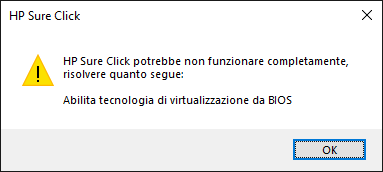
HP Sure Click richiede l'abilitazione di VT-x.

HP Sure Click utilizza la virtualizzazione per proteggere il computer da malware contenuti nei file scaricati da Internet. Se la virtualizzazione è disabilitata sul computer, è necessario abilitarla per poter utilizzare HP Sure Click. È necessario riavviare il computer come parte di questo processo.
HP Sure Click è disponibile per i computer con Windows 10 con un processore Intel che supporta la tecnologia di virtualizzazione o un processore AMD che supporta AMD-V. Per verificare se il computer supporta la virtualizzazione, aprire Task Manager (premere CTRL + ALT + DELETE o utilizzare la ricerca), selezionare la scheda Prestazioni e cercare Virtualizzazione nella colonna di destra.
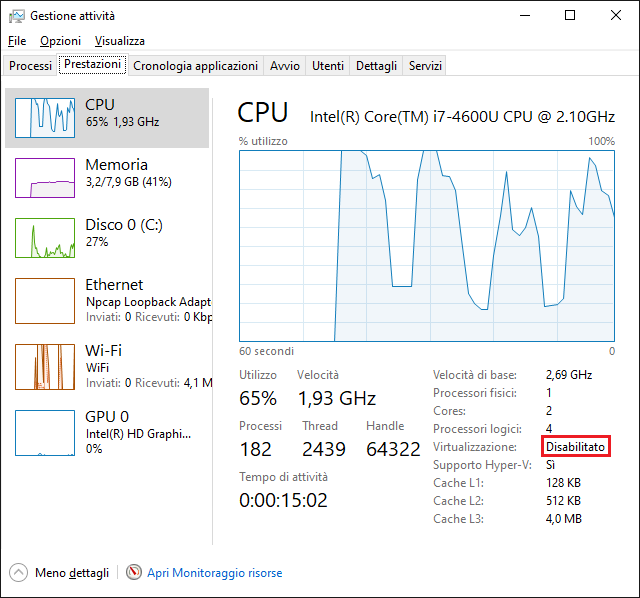
Per abilitare la virtualizzazione sul computer:
Se l'opzione Impostazioni UEFI Firmware non è elencata, il computer non supporta UEFI. Per abilitare la virtualizzazione, è necessario avviare il BIOS riavviando il computer e premendo il tasto di avvio del BIOS prima dell'avvio di Windows. Il tasto di avvio del BIOS varia a seconda del produttore. Per ulteriori informazioni, consultare la guida del produttore:
Le impostazioni UEFI/BIOS variano a seconda del produttore e del modello del computer. Cercare un'impostazione o impostazioni contrassegnate da Virtualizzazione, Tecnologia di virtualizzazione, VT-x, VT-d, EPT (Extended Page Tables), EPT, Vanderpool o AMD-V e attivarle tutte. Queste impostazioni possono essere elencate in un menu contrassegnato da Sicurezza, Avanzate, Configurazione o Configurazione CPU. Potrebbe essere necessario utilizzare il trackpad o la tastiera incorporata del portatile per navigare tra le opzioni.
Attenzione: Non modificare altre impostazioni UEFI/BIOS senza aver prima fatto riferimento alle indicazioni del produttore.
Una volta che la virtualizzazione è abilitata, HP Sure Click si inizializzerà. Una volta completata con successo, lo stato della console desktop di HP Wolf Pro Security si aggiornerà a “In esecuzione”.
Torna alla pagina principale della Guida
1 giugno 2020